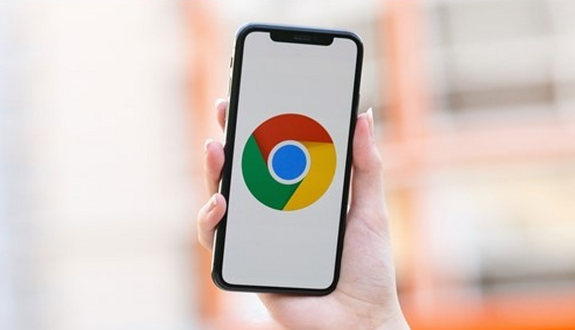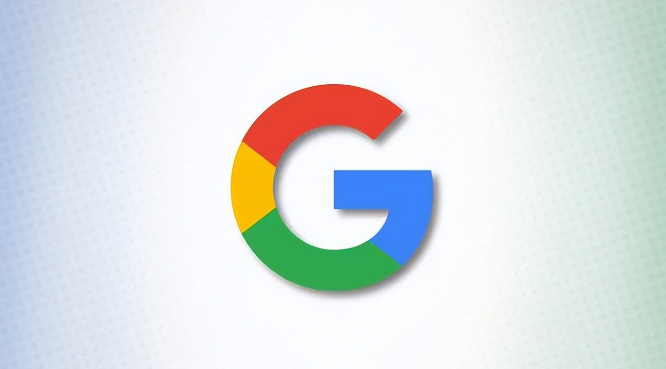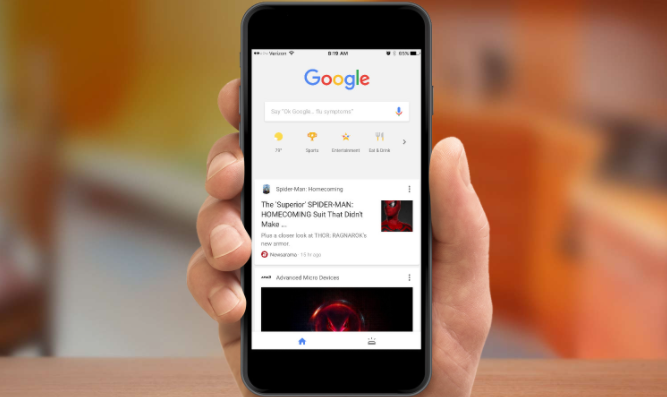Chrome浏览器快速恢复关闭标签页实用操作步骤教程
时间:2025-07-27
来源:谷歌浏览器官网

1. 快捷键快速恢复最近关闭的标签页:当误关重要页面时,可直接按下键盘组合键实现秒级找回。Windows或Linux系统用户同时按住Ctrl+Shift+T键,Mac用户则按Cmd+Shift+T键。每按一次会依次恢复上一个关闭的标签,连续使用可逐步找回多个被关页面。此方法适合大多数日常场景下迅速操作。
2. 通过历史记录精准定位并还原:点击浏览器右上角三个点菜单选择“历史记录”,或直接输入快捷键Ctrl+H(Windows/Linux)与Cmd+Y(Mac)进入历史页面。在左侧栏找到“最近关闭的标签页”分类,这里按顺序展示了所有已关闭但未清除的网页记录。浏览列表找到目标后点击即可重新打开,若记得部分关键词也可利用顶部搜索框快速筛选匹配项。
3. 右键菜单快捷恢复功能调用:在标签栏空白区域单击鼠标右键,弹出的上下文菜单中包含“重新打开关闭的标签页”选项。点击该条目会立即复原最近一次关闭的页面,等同于再次执行快捷键操作。这种方式无需记忆按键,适合不习惯用键盘的用户。
4. 设置自动保存会话避免数据丢失:进入浏览器设置界面,导航至“启动时”管理模块。勾选“继续浏览上次打开的标签页”选项后,即使意外退出或重启浏览器,再次启动时也能完整恢复之前的浏览状态。这对于多任务并行处理的用户尤为重要,能最大限度减少因突发状况导致的工作中断风险。
5. 扩展程序增强标签管理能力:安装OneTab等插件可实现批量保存当前所有标签页链接,并在需要时一键恢复整个工作组。另有Simple Undo Close类工具支持撤销关闭动作,提供更灵活的控制方式。这些辅助方案特别适合频繁切换窗口、管理大量标签的专业用户群体。
6. 地址栏特殊指令直达历史中心:手动输入chrome://history/回车可直接跳转到详细的历史记录面板。在此界面不仅能查看完整的访问日志,还能按时间排序查找特定时段内关闭过的页面,为深度排查提供便利入口。
7. 新标签页底部快捷入口利用:新建空白标签时留意页面底端区域,系统会自动罗列近期关闭的几个重要网页缩略图。直接点击对应缩略图就能快速回访,这种可视化设计降低了操作门槛,尤其适合初级用户快速上手。
8. 鼠标手势自定义快捷操作:部分第三方扩展允许设定鼠标滑动轨迹触发特定功能,例如用“RL”手势模拟→←动作来唤醒刚关闭的标签。此类高级交互模式可根据个人习惯定制,提升效率的同时增加趣味性。
9. 会话崩溃后的应急恢复机制:遇到浏览器突然卡死重启的情况,重新启动后留意弹出的恢复提示框。选择“恢复”按钮即可一键还原崩溃前的最后工作状态,确保长时间积累的劳动成果不会因意外而付诸东流。
10. 多层级防护策略组合应用:建议同时启用自动保存、快捷键恢复和历史记录三重保障机制。日常养成定期备份关键标签的习惯,配合合理的扩展工具使用,构建全方位的数据安全防护网。
每个操作环节均经过实际验证,确保既简单易行又安全可靠。用户可根据具体需求灵活运用上述方法,高效实现Chrome浏览器快速恢复关闭标签页的操作流程。